Mac’te iCloud Drive kısayol tuşu nedir ? Mac’te iCloud Drive klasörü nereden, nasıl açılır ? MacOS’te iCloud Drive klasörüne nasıl erişilir? Bu yazımızda sizlere MacOS işletim sisteminde iCloud Drive klasörünün nereden, nasıl görüntülebileceğini gösterdik. İşte detaylar..
iCloud, Apple tarafından kullanıcılarına sunulan bir bulut depolama sistemidir. Kullanıcılar iCloud Drive’a tüm dosyalarını yükleyebilmektedir. iCloud Drive’a eklenen belgeler, dosyalar ise erişimi olan tüm Apple aygıtlarınız tarafından görüntülebilmektedir.
Özellikle Mac bilgisayar haricinde iPad, iPhone gibi cihazlara da sahip olan kullanıcılar iCloud Drive sayesinde tüm dosyalarına her yerden her an erişebilme imkanından yararlanabilmektedir.
iCloud Drive klasörü iPad ve iPhone cihazlarından dosyalar kısmından görüntülebilmektedir. MacOS işletim sistemine sahip iMac ve Macbook cihazlarından ise Finder kısmından görüntülenebilmektedir.
Bunun haricinde iCloud Drive klasörü Mac’te farklı şekilde daha pratik yollar ile de görüntülenebilmektedir.
Bu rehberimizde sizlere MacOS işletim sisteminde iCloud Drive’a nasıl farklı yollardan erişebileceğinizi gösterdik. Aşağıdaki yöntemler ile iCloud Drive klasörünüzü hızlı ve pratik bir şekilde görüntüleyebilirsiniz.
Mac’te iCloud Drive Klasörü Nasıl Açılır ?
Mac’te iCloud Drive klasörüne 3 farklı yol ile erişebilirsiniz. Bunlar;
1.YOL: Finder’dan iCloud Drive’a erişme:
MacOS işletim sisteminde iCloud Drive klasörüne Finder kısmında erişebilirsiniz. 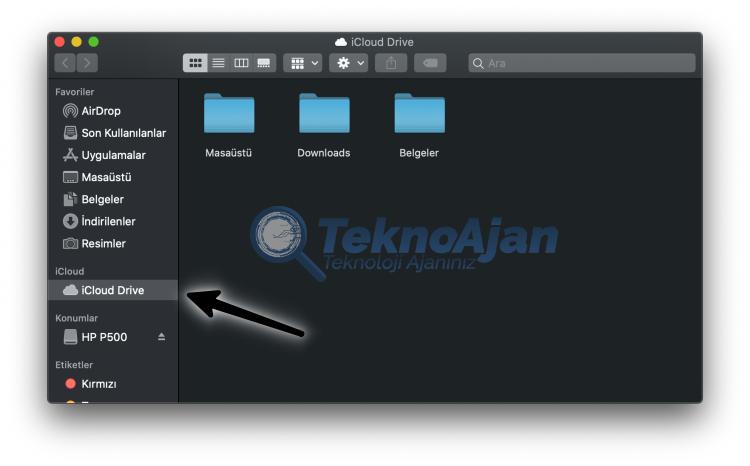
iCloud Drive’ı görüntülemek için; ilk olarak Finder‘ı açın. Ardından ilgili pencerede sol kısımda yer alan seçeneklerden iCloud Drive seçeneğine tıklayın. Ardından iCloud Drive’da yer alan tüm dosyalarınız karşınıza çıkacaktır.
2.YOL: Kısayol tuşu ile iCloud Drive’a erişme:
MacOS işletim sisteminde iCloud Drive klasörüne kısayol tuşu ile anında erişebilirsiniz.
iCloud Drive’ı kısayol ile hemen açmak için klavyeden uygulayacağınız tuş kombinasyonu şu şekildedir;
iCloud Drive’a Git Kısayolu : ” Command + Shift + Ü ”

MacOS işletim sisteminde iCloud Drive klasörünü açmak için; klavyenizden Command ile Shift tuşlarına basılı tutun ve klavyenizde yer alan harflerden ‘Ü‘ harfine basın. Ardından cihazınızın ekranında iCloud Drive klasörü anında açılacaktır.
3.YOL: iCloud Drive’ı Dock’a ekleyerek erişme:
MacOS işletim sisteminde yer alan DOCK kısmına iCloud Drive klasörünü ekleyerek buradan anında iCloud Drive klasörünü açabilirsiniz.
Mac’te iCloud Drive’ı Dock’a eklemek için; ”BURADAKİ” yazımıza gidebilirsiniz.
Artık tercih tamamen size ait. Göstermiş olduğumuz bu 3 farklı yol ile iCloud Drive klasörüne pratik bir şekilde erişim sağlayabilirsiniz.
”Bu yazımızda sizlere Mac’te iCloud Drive klasörüne pratik bir şekilde nasıl erişilebileceğini gösterdik. Konu ile ilgili tüm teknik soru veya sorunlarınızı bizlere aşağıdan ‘yorumlar‘ kısmından belirtebilirsiniz.”
